Androidスマートフォンにインストールされているアプリ(ウィジェットを含む)を使用していない場合には、アンインストール(削除)がオススメです。
アンインストールとは?
「アプリ(ウィジェットを含む)をダウンロードして使えるようにする」ことをインストールと呼ぶのに対して、インストールされたアプリを削除することをアンインストールと呼びます。
アプリはインストールされているだけで動作している場合があるので、多くのアプリを無駄にダウンロード&インストールしていると、内部ストレージを減らすだけでなくバッテリーの消費が多くなるなどのデメリットが生じることがあります。
このため、使っていない不要なアプリはアンインストールを推奨します。
アンインストールするやり方
PixelシリーズのPixel Launcherなどではホーム画面からアンインストールの操作が可能です。それ以外は設定より操作します。
ホーム画面から操作する
- ホーム画面より【対象のアプリ】をロングタップしドラッグします。
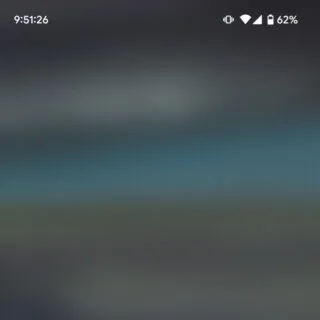
- 表示された【アンインストール】へドラッグします。
アンインストールできないアプリでは表示されません。また、【×削除】へドラッグすると「ホーム画面からアイコンを削除する」と言う挙動になります。
- 通知領域に「(アプリ名)をアンインストールできませんでした」などと表示される場合は【デバイス管理アプリ】をオフにしてからやり直します。
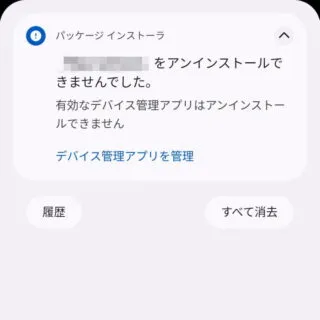
設定から操作する
- 設定の[アプリ]>[〇個のアプリをすべて表示]>[すべてのアプリ]より【(対象のアプリ】をタップします。
対象のアプリが[システムアプリ]の場合には表示させる操作が必要です。
- 対象のアプリ情報より【アンインストール】をタップします。
「グレーアウトされタップできない」「デバイス管理アプリが表示される」と言う場合には[機器管理アプリ]をオフにしてからやり直します。【アンインストール】が表示されない場合は無効化を試してみると良いでしょう。
設定よりアンインストールするやり方は以上です。

